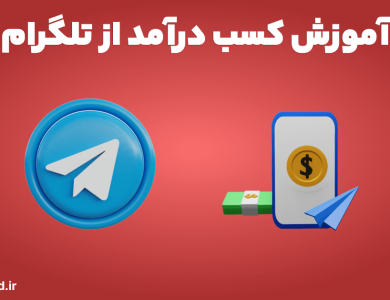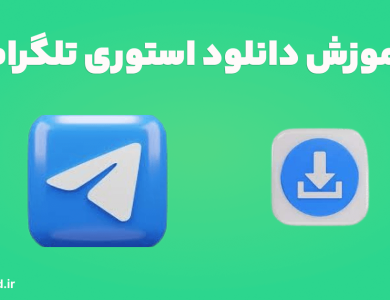محل ذخیره فایل های تلگرام کجاست؟
محل ذخیره فایل های تلگرام میتواند برای کاربران ارزشمند باشد. بر اساس سیستم عامل استفاده شده، محل ذخیره فایل های تلگرام متفاوت است. تیم راهنمالند برای آموزش بهتر شما، در این مقاله به بررسی محل ذخیره فایل های تلگرام می پردازد. برای یادگیری بیشتر تا انتهای این مقاله با ما همراه باشید.
محل ذخیره فایل های تلگرام
برای پیدا کردن محل ذخیره فایل های دانلود شده در تلگرام، می توانید از مراحل زیر پیروی کنید.
1. ابتدا به برنامه مدیریت فایل یا My Files در گوشی خود مراجعه کنید.
2. سپس بسته به اینکه تلگرام را روی کارت حافظه داخلی یا مموری کارت نصب کرده اید، حافظه مورد نظر را انتخاب کنید.
3. در میان پوشه هایی که نمایش داده می شود، پوشه ای با عنوان Telegram را بیابید و آن را باز کنید.
4. در این پوشه، چهار پوشه دیگر وجود دارد که هر یک از آن ها برای ذخیره یک نوع خاص فایل است. این پوشه ها عبارتند از:
- Telegram Audio : صداهای ضبط شده و آهنگ ها
- Telegram Documents : داکیومنت و اسنادی مثل فایل های pdf
- Telegram Video : ویدیوهای تلگرام
- Telegram Images : تصاویر تلگرام
با توجه به نوع فایل مورد نظر خود، می توانید به یکی از این پوشه ها مراجعه کنید.
اکنون شما محل ذخیره فایل های تلگرام را انجام دادید.
تغییر محل ذخیره فایلهای دانلود شده در تلگرام
برای تغییر محل ذخیره فایلهای دانلود شده در تلگرام، میتوانید از مراحل زیر پیروی کنید.
1- برنامه تلگرام را باز کرده و به قسمت تنظیمات یا Settings بروید.
2-از منوهای مشخص شده، گزینه Data and Storage را انتخاب کنید.
3-در گام بعدی باید از میان منوهای موجود، گزینه Storage path را انتخاب کنید.
4-با انتخاب Storage Path، دو گزینه جدید به شما نمایش داده می شود که با استفاده از آن ها می توانید انتخاب کنید که فایل های دانلود شده تلگرام روی حافظه داخلی تلفن همراه یا کارت حافظه ذخیره شود. تنها کافی است مسیر مورد نظر را انتخاب کرده و از آن بخش تنظیمات خارج شوید.
همچنین برای تغییر محل ذخیره فایل های دانلود شده در برنامه های دیگر اندروید، می توانید از مراحل زیر پیروی کنید:
به محل ذخیره شده فعلی نرمافزارها با آدرس Settings بروید و برنامه ها را مشاهده کنید. در این بخش تعداد زیادی نرم افزار مشاهده می شود. روی نرم افزاری که قصد انتقال آن را دارید، کلیک کنید و بعد گزینه ذخیره سازی را انتخاب کنید.
در این بخش می توانید روی گزینه تغییر وضعیت یا تغییر کلیک کنید. در این حالت می توانید ببینید که این اپلیکیشن کجا ذخیره شده است. بعد از انتخاب گزینه دوم یعنی کارت SD می توانید محل ذخیره سازی را تغییر دهید.
محل ذخیره فایل های تلگرام در کامپیوتر
برای پیدا کردن محل ذخیره فایل های تلگرام در کامپیوتر، می توانید از مراحل زیر پیروی کنید:
ابتدا باید درایو ویندوز را وارد کنید و پوشه کاربران را انتخاب کنید. سپس پوشه نام کامپیوتر خود را انتخاب کرده و وارد Downloads بشوئید.
در مسیر بعدی پوشه ای به نام Telegram Desktop می بینید که با وارد شدن به آن ذخیره شدن عکس خودکار در تلگرام کامپیوتر یا پوشه temp telegram دسکتاپ را پیدا کنید و تصاویری را که پیش از غیر فعال کردن دانلود خودکار در تلگرام لود شده بود را ببینید. همچنین ویدیو و فایل هایی که به صورت پیش فرض و بدون پرسیدن محل ذخیره سازی در تلگرام دانلود می شوند در این پوشه قرار دارند.
برای تغییر محل ذخیره فایل های تلگرام در کامپیوتر، میتوانید از مراحل زیر پیروی کنید:
ابتدا وارد Setting یا تنظیمات تلگرام در ویندوز خود شوید و سپس گزینه Downloads path
default folder را انتخاب کنید.
پس از آن از میان سه گزینه نمایش داده شده پوشه سفارشی را انتخاب کرده و مسیر دلخواه خود را انتخاب کنید و ذخیره کنید تا تغییر محل ذخیره تلگرام کامپیوتر انجام شود.
چگونه می توان محل دانلود پیش فرض فایل ها را در تلگرام دسکتاپ تغییر داد؟
برای تغییر محل دانلود پیش فرض فایل ها در تلگرام دسکتاپ، می توانید مراحل زیر را دنبال کنید:
تلگرام دسکتاپ را باز کنید و روی سه خط افقی در گوشه سمت چپ بالای صفحه کلیک کنید تا منوی تنظیمات باز شود.
در بخش «دانلودها»، گزینه «مسیر دانلود برای هر فایل را بپرسید» را انتخاب کنید.
برگه تنظیمات را ببندید. دفعه بعد که سعی می کنید هر فایلی را دانلود کنید، از شما می خواهد که پوشه ای را برای دانلود انتخاب کنید.
پس از این، می توانید همان مراحل را دنبال کنید و تیک گزینه «مسیر دانلود برای هر فایل را بپرسید» بردارید.
با این کار، فایل ها را در پوشه جدید «دانلودها» که شما انتخاب کردید قرار می گیرند و تغییر مکان دانلود بر تمامی دانلودهای بعدی در تلگرام تاثیر می گذارد.
علاوه بر این، شما همچنین می توانید مکان دانلود را بر اساس هر فایل تغییر دهید. هنگامی که فایلی را دریافت می کنید، می توانید بر روی منوی سه نقطه در گوشه سمت راست بالای فایل کلیک کنید، «ذخیره به عنوان» را انتخاب کنید و سپس پوشه ای را که می خواهید فایل را در آن ذخیره کنید انتخاب کنید.
چگونه می توان محل دانلود فایل های قبلا دانلود شده را تغییر داد؟
برای تغییر مکان دانلود فایل های دانلود شده از قبل در دسکتاپ تلگرام، باید فایل ها را به صورت دستی به مکان جدید منتقل کنید. در اینجا مراحل انجام می شود:
File Explorer را در رایانه خود باز کنید. به مکان فعلی فایل های دانلود شده خود بروید.
فایل هایی را که می خواهید جابجا کنید انتخاب کنید و برش دهید (Ctrl+X) یا کپی کنید (Ctrl+C).
به مکان جدیدی که می خواهید فایل ها را به آنجا منتقل کنید بروید.
با (Ctrl+V) فایل ها را در محل جدید قرار دهید.
لطفا توجه داشته باشید که این روش فقط فایل ها را جابجا می کند و مکان دانلود پیش فرض را برای فایل های بعدی تغییر نمی دهد. برای تغییر مکان دانلود پیش فرض، باید تنظیمات را در اپلیکیشن تلگرام دسکتاپ طبق مطالب بالا که ارائه دادیم تغییر دهید.
با حذف اکانت تلگرام چه اتفاقی برای فایل های ذخیره شده در پوشه های تلگرام می افتد؟
هنگامی که اکانت تلگرام خود را حذف می کنید، تمام داده های مرتبط با اکانت شما از جمله پیام ها، عکس ها، ویدیوها و سایر داده ها از سرورهای تلگرام حذف می شوند. این بدان معنی است که شما تمام چت ها، گروه ها و مخاطبین خود را برای همیشه از دست می دهید و بازیابی آنها غیرممکن است.
با این حال، توجه به این نکته مهم است که فایل های ذخیره شده در پوشه های تلگرام دستگاه شما مستقیماً به حساب تلگرام شما مرتبط نیستند. این فایل ها به صورت محلی در دستگاه شما ذخیره می شوند و با سرورهای تلگرام همگام سازی نمی شوند.
بنابراین، زمانی که اکانت تلگرام خود را حذف می کنید، این فایل ها تحت تأثیر قرار نمی گیرند و در دستگاه شما باقی می مانند. اگر چت ها، تصاویر یا داده های مهمی در حساب خود دارید، توصیه می شود قبل از حذف اکانت تلگرام، آن ها را صادر کنید. می توانید این کار را با استفاده از ویژگی صادرات موجود در سرویس گیرنده دسکتاپ تلگرام انجام دهید.
به یاد داشته باشید که حذف اکانت تلگرام شما غیر قابل برگشت است. اگر دوباره ثبت نام کنید، به عنوان یک کاربر جدید ظاهر می شوید و سابقه، مخاطبین یا گروه های خود را پس نمی گیرید.
آیا برای دسترسی به فایل های تلگرام باید دانش زیادی در مورد مدیریت فایل داشت؟
برای دسترسی به فایل های تلگرام نیازی به دانش در زمینه مدیریت فایل نیست. در واقع، تلگرام به صورت خودکار فایل های دانلود شده را در مسیرهای مخصوص در حافظه گوشی ذخیره میکند و می توانید به راحتی به آن ها دسترسی پیدا کنید.
برای دسترسی به فایل های تلگرام، ابتدا به کانال یا گروه مورد نظر خود در تلگرام وارد شوید. سپس با ضربه زدن روی نام کانال یا گروه، صفحه آن را باز کنید. در این صفحه، می توان فایل هایی را که میخواهید انتخاب کنید، مشاهده کنید. برای مثال، اگر می خواهید فایل های تصویری را مشاهده کنید، گزینه «رسانه مشترک» را انتخاب کنید. اگر میخواهید فایل های دیگر مانند فایل های صوتی یا ویدیویی را مشاهده کنید، گزینه های «فایل های مشترک»، «پیوند های مشترک» یا «موسیقی مشترک» را انتخاب کنید.
به طور کلی، دسترسی به فایل های دانش تلگرام به آسانی و بدون نیاز به دانش خاصی نیست. با استفاده از این روش ها، می توانید به راحتی فایل های دانلود شده در تلگرام خود را مدیریت کنید.
آیا میتوان فایل های تلگرام را با دوستان خود به اشتراک بگذاریم؟
بله، شما می توانید فایل های تلگرام را با دوستان خود به اشتراک بگذارید. این کار به صورت خودکار و بدون نیاز به هیچ دانش فنی خاصی انجام می شود. در زیر انجام مراحل اشتراک گذاری فایل ها آورده شده است:
ابتدا باید فایل مورد نظر خود را در تلگرام خود پیدا کنید. این فایل می تواند یک تصویر، فیلم، یا هر نوع فایل دیگری باشد.
سپس روی فایل خود کلیک کنید.
بر روی دکمه «Share» یا «به اشتراک گذاری» کلیک کنید.
در صفحه بعدی، روی گزینه «ارسال» کلیک کنید.
فایل شما حالا به دوستتان ارسال شده است.
لطفاً توجه داشته باشید که برخی از فایل ها ممکن است به دلایل حافظه یا حجم، به طور خودکار به سرورهای ابری تلگرام ارسال شوند. در این صورت، دوست شما باید فایل را از طریق لینک ارسال شده دانلود کند.
خدمات سایت راهنمالند
اگر شما هم مانند سایر دوستان می خواهید در مورد تلگرام اطلاعات خود را افزایش دهید و آموزش های لازم را در این مورد دریافت کنید، می توانید به سایت راهنمالند بپیوندید. در این جا آموزش های مختلف برای تمامی برنامه های مجازی وجود دارد که می توانید به راحتی از آنها استفاده نمایید.




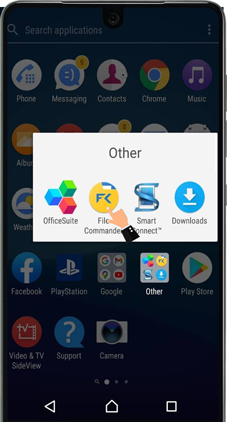
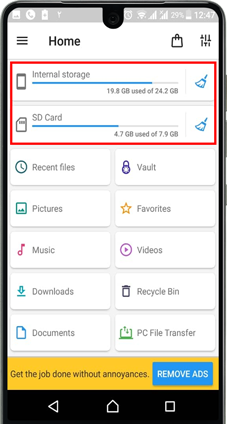
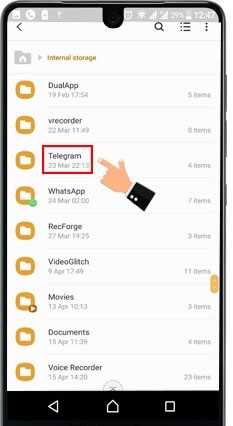
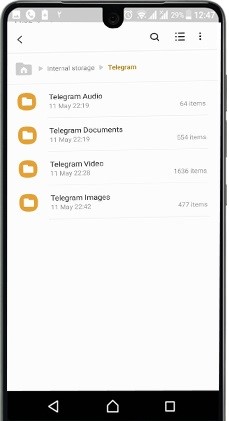

![آموزش صفر تا صد ساخت ربات تلگرام [آموزش تصویری]](https://rahnemaland.ir/wp-content/uploads/2024/05/create-telegram-bot-390x300.png)